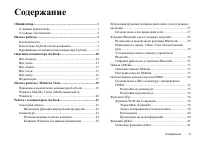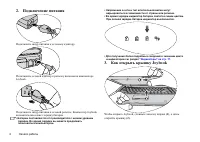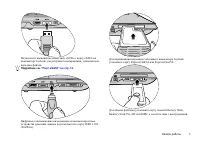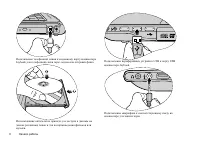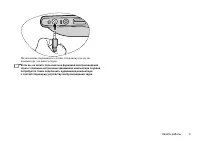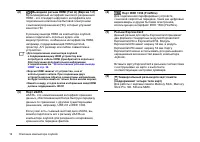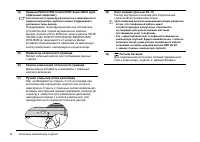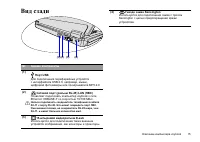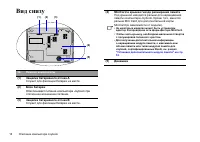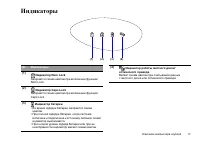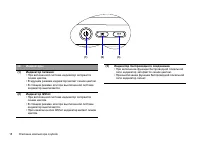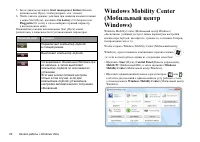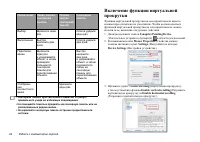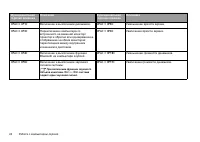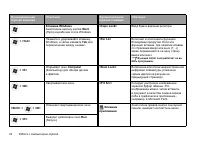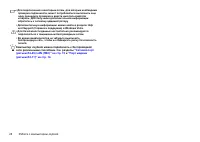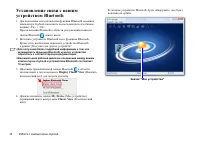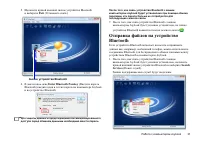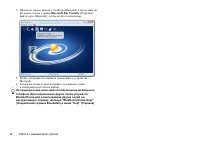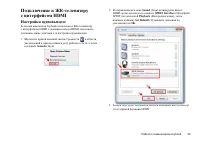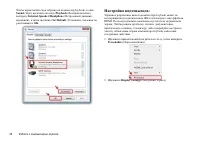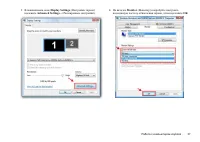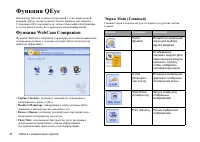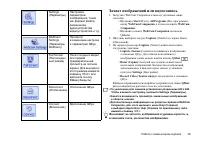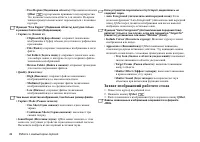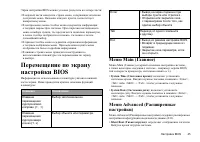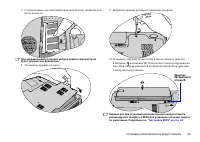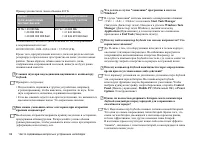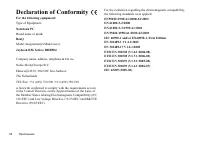Ноутбуки BenQ Joybook R56 - инструкция пользователя по применению, эксплуатации и установке на русском языке. Мы надеемся, она поможет вам решить возникшие у вас вопросы при эксплуатации техники.
Если остались вопросы, задайте их в комментариях после инструкции.
"Загружаем инструкцию", означает, что нужно подождать пока файл загрузится и можно будет его читать онлайн. Некоторые инструкции очень большие и время их появления зависит от вашей скорости интернета.
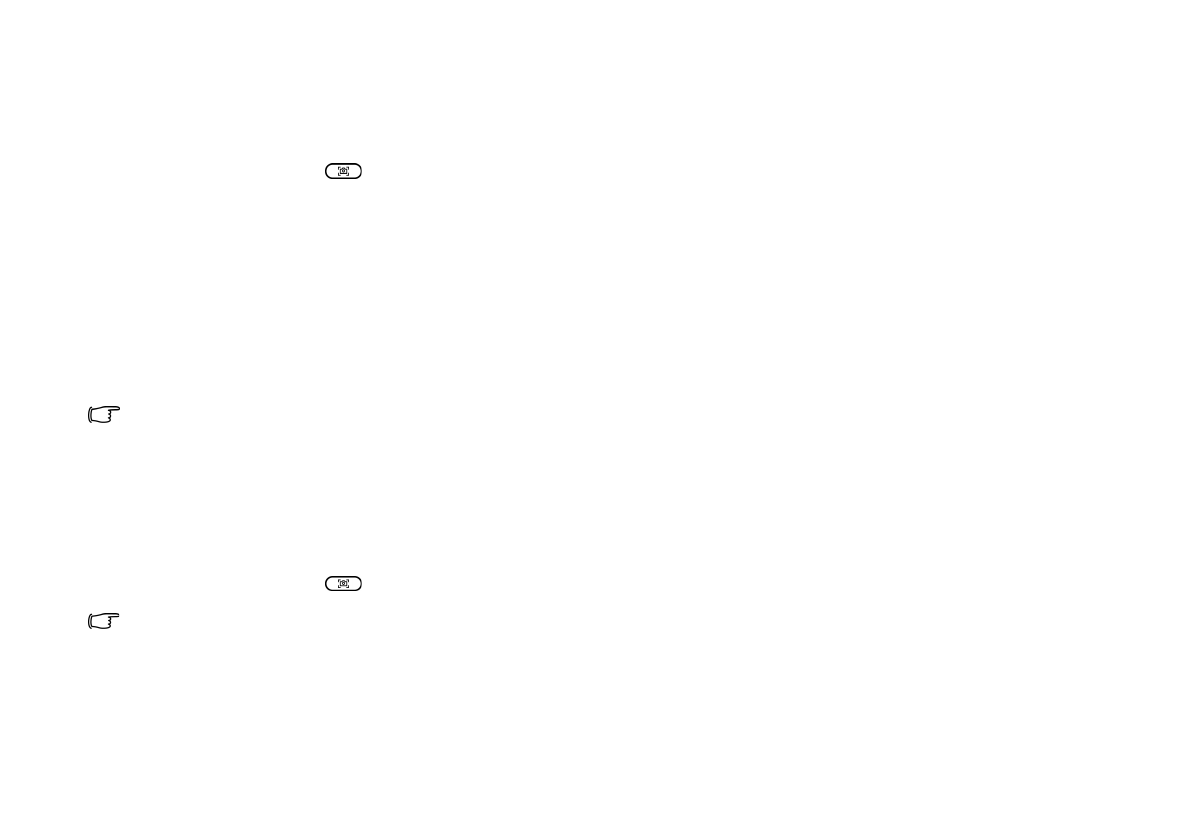
Работа с компьютером Joybook
43
Использование QShot в приложении
WebCam Companion
1. Запустите 'WebCam Companion'.
2. Убедитесь, что окно 'WebCam Companion' активное.
3. Нажмите кнопку
QShot
.
4. Файл захваченного изображения будет сохранен в папку
QShot
.
Файлы захваченных изображений сохраняются в формате,
заданном в WebCam Companion. Чтобы изменить формат
файла, выполните следующие действия:
a. В приложении 'WebCam Companion' щелкните пункт
Settings
(Настройки) в меню
Preferences
(Глобальные
параметры). Появится экран
Capture Settings
(Параметры захвата).
b. В поле
Image format
(Формат изображения) выберите
нужный формат файла в ниспадающем меню.
c. Щелкните
OK
.
Файлы захваченных изображений можно сохранять в формате
BMP или JPEG, в зависимости от ваших настроек.
Использование QShot в приложении
CyberLink PowerDVD
1. Загрузите фильм DVD/VCD в оптический привод и запустите
CyberLink PowerDVD для воспроизведения фильма.
2. Убедитесь, что окно CyberLink PowerDVD является активным.
3. Нажмите кнопку
QShot
.
4. Файл захваченного изображения будет сохранен в папку
QShot
.
• Файлы захваченных изображений сохраняются в формате
BMP.
• Размер захваченного изображения зависит от размера окна.
• QShot не поддерживает функцию захвата изображений
с экрана.
Содержание
- 3 Содержание
- 5 Общий обзор; О данном руководстве
- 6 Условные обозначения
- 7 Начало работы; Комплектность; Установка батареи
- 8 Подключение питания; Как открыть крышку Joybook
- 9 Выполнение начальной настройки
- 10 Наращивание возможностей компьютера Joybook
- 14 Описание компьютера Joybook; Вид спереди
- 15 Вид слева
- 17 Вид справа
- 19 Вид сзади
- 20 Вид снизу
- 23 Начало работы с Windows Vista
- 25 Работа с компьютером Joybook; Сенсорная панель
- 27 Клавиатура; Функциональные горячие клавиши
- 31 Подключение к беспроводной сети:
- 33 Функция Bluetooth (для отдельных моделей)
- 37 Описание панели QMedia; Настройка панели QMedia
- 38 Использование разъема выхода HDMI
- 39 Настройка аудиовыхода:
- 40 Настройка видеовыхода:
- 42 Функция QEye; Функция WebCam Companion
- 43 Захват изображений или видеозапись
- 44 Наблюдение; Проведение видеоконференций
- 45 Функции QShot; Основные функции QShot
- 46 Захват изображений рабочего стола
- 48 Настройка BIOS
- 52 Восстановление системы; Функция QDataTrove; Запуск функции QDataTrove:; Резервное копирование файлов:
- 53 Восстановление резервных файлов:
- 56 Подключение к устройству отображения VGA
- 60 Общие сведения
- 62 Подключение
- 67 Экран
- 68 Чистка и обслуживание батареи; Обслуживание батареи
- 69 Обслуживание и техническая поддержка
- 70 Приложение